Windows 10'da hem masaüstü modu hem de tablet bulunurmodu. Tablet modu, Yüzey gibi cihazlar için veya dokunmatik ekranlı dizüstü bilgisayarlar içindir. Normal, dokunmatik ekranlı bir dizüstü bilgisayarınız varsa, tablet moduna geçmeniz veya özelliklerini kullanmanız nadirdir. Bununla birlikte, tablet kipinde masaüstü sürümünde kullanılabilecek bir dokunmatik klavye bulunur. Tek sorun, masaüstü modunda, Windows tuşuna dokunduğunuzda ve bazen dışını tıkladıktan sonra otomatik olarak kendiliğinden ortadan kalkar. Ekran klavyesini Windows 10'da nasıl sabitleyebileceğiniz ve yerine kullanabileceğiniz aşağıda açıklanmaktadır.
Ekran klavyesini sabitleyin
Ayarlar uygulamasını açın ve Erişim Kolaylığı ayarları grubuna gidin. Klavye sekmesini seçin ve "Ekran klavyesini kullanın" anahtarını açın.

Bu, ekran klavyesini etkinleştirecek ve tıkladığınız yerden bağımsız olarak kalacaktır. Win + Ctrl + O klavye kısayoluyla da etkinleştirebilir / devre dışı bırakabilirsiniz.
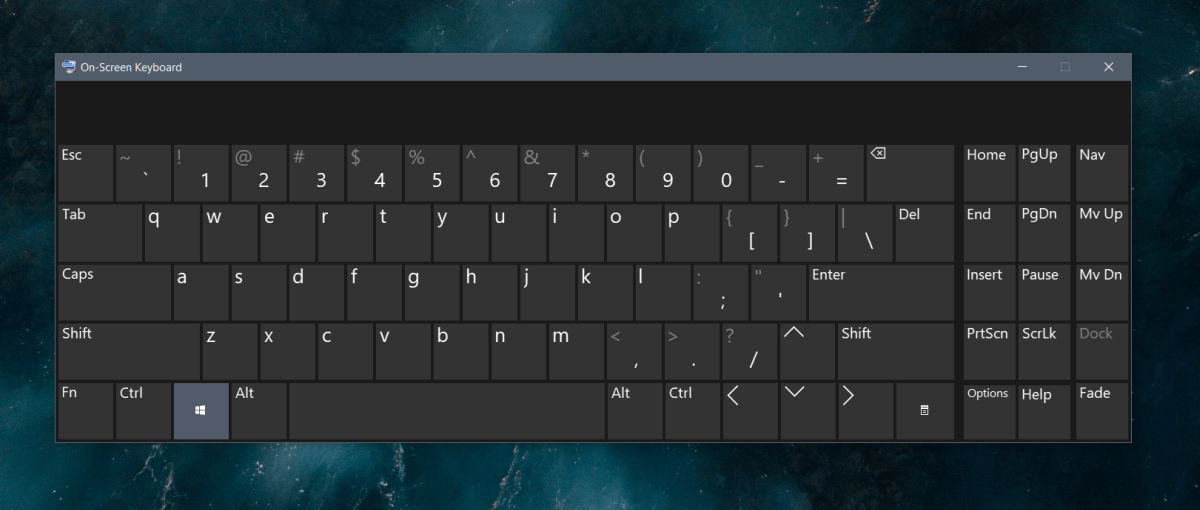
Bu ekran klavyesiKlavyeye dokunun. Neredeyse aynı tuşlara sahip ve birden çok dilde girişi destekliyor ve çeşitli klavye düzenleri, ancak seçim yapabileceğiniz farklı ekran düzenleri yok ya da bir emoji paneline, panoya erişimine veya büyük tuşlara sahip değil.
Ekran klavyesi, karşılaştırıldığındaMaalesef masaüstü modunda sabitlenemeyen klavyeye dokunun. Tablet modunda bile, klavye yalnızca bir metin giriş alanı tespit ettiğinde görünür. Şu anda, onu masaüstüne kalıcı olarak sabitlemenin yolu yok.
Kullanmaya kararlıysanız, bilmeniz gerekirWindows tuşuna dokunursanız, geri sil öğesine iki kez basıp, diğerlerinin yanı sıra, dışını çift tıklattığınızda kendiliğinden silineceğini. Yalnızca dokunmatik ekran klavyesinde gördüğünüz düğmeleri kullanmaya karar verirseniz, kendisini çıkarmadan rahatça kullanabilirsiniz. Bu elbette biraz alıştırarak dokunmatik klavyeyi açmayı kolaylaştırmak için sistem tepsinize eklemelisiniz.
Dokunmatik klavyeyi sistem tepsinize eklemek içingörev çubuğunu sağ tıklayın ve "Dokunmatik klavye düğmesini göster" i seçin. Düğme, sistem tepsisindeki tarih ve saatin yanına eklenecektir. Klavyeyi açmak için tıklayın. Klavye, ekranın diğer bölümlerine sürüklenebilir. İkili ekran ayarınız varsa, klavyeyi ikincil ekrana taşıyabilirsiniz ve kendisini sık sık reddetmez.













Yorumlar